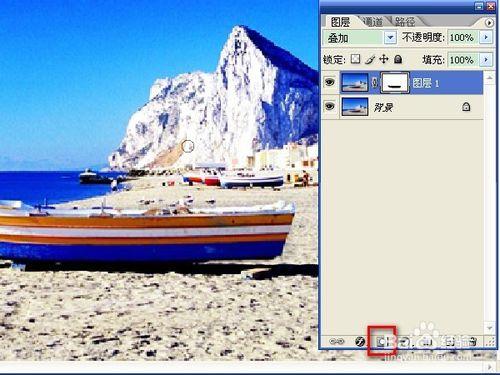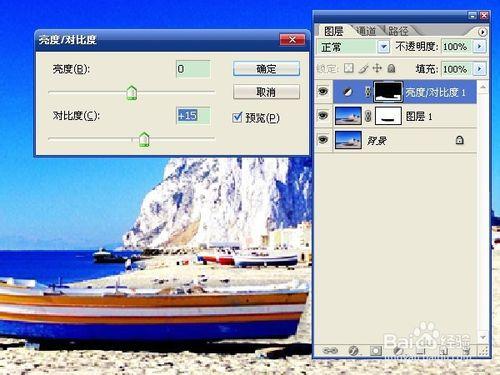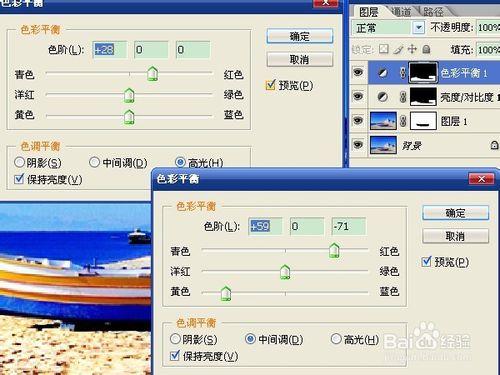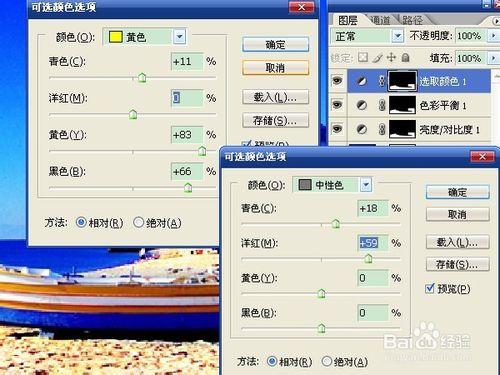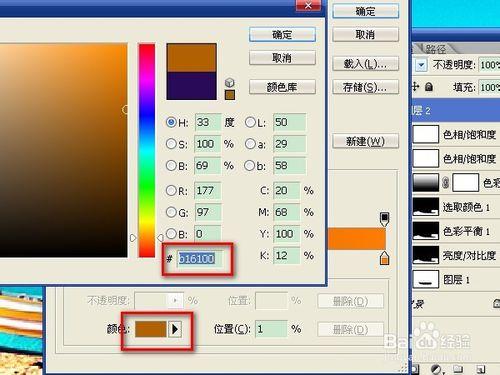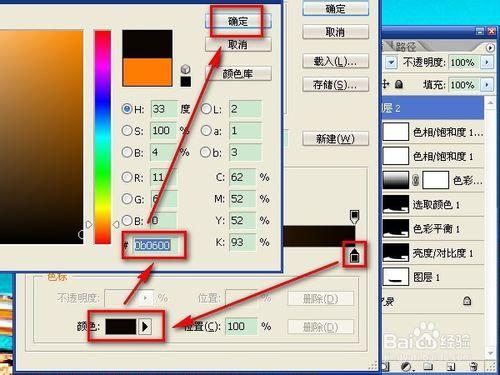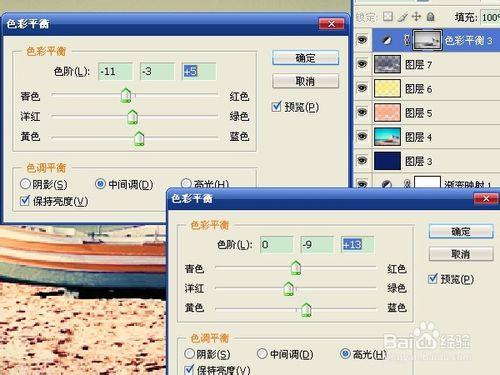用photoshop製作懷舊效果的圖片,主要是進行多步調色,將原有顏色漸步的改變成黃褐色或暗褐色,就能達到目的。首先要分別對不同的部分進行調色,然後再對整體進行調節,最終達到需要的效果。
工具/原料
photoshop cs2 9.0
方法/步驟
打開素材,按ctrl+j複製背景為圖層1,將圖層1的混合模式設置為疊加,點“圖層窗口”下方的“添加矢量蒙版”,選擇“畫筆工具”,用黑色將不需要調整的地方擦出來。
選擇“鋼筆工具”,用“路徑”功能將沙灘選中,按alt+回車鍵載入選區。選擇“圖層”→“新建調整圖層”→“亮度/對比度”,將對比度加大一些。
按住ctal鍵,點擊“亮度/對比度”圖層中的縮略圖,選中沙灘選區。從圖層菜單中進行選擇,創建“色彩平衡”圖層,調節“中間調”和“高光”選項中的參數,將沙灘顏色轉換成與褐色相近。
載入沙灘選區,創建“可選顏色”圖層,調節“黃色”和“中性色”中的參數,進一步加強沙灘的顏色。
創建“色彩平衡”圖層,調節“中間調”選項中的參數。參數不是固定的,要根據原圖進行靈活的調節。
添加矢量蒙版,選擇“漸變工具”,選中黑白線性漸變,拖動鼠標做出上白下黑的漸變,將不透明度改為50。
創建“色相/飽和度”圖層,編輯“藍色”,用“吸管工具”選中圖像中的藍色,調整一下參數,確定後天空效果被改變了。按ctrl+j複製“色相/飽和度”圖層,將不透明度設為50。
選擇“圖層”→“新建”→“圖層”,選擇“漸變工具”,選中“徑向漸變”,點擊工具欄中的漸變選框打開“漸變編輯器”,點擊左面的“色標”,點“顏色”,將色標的顏色如圖設置。
按住alt鍵,點擊左面的“色標”,分離出一個色標,顏色如圖參數。設置好漸變參數確定後,由中心向外進行漸變,將混合模式設置為強光,不透明度為25。
創建“漸變映射”圖層,混合模式為柔光,不透明度為30。對所有的不透明度要按需要進行靈活的設置。
新建圖層,用0d1d61顏色填充,混合模式為“顏色減淡”,不透明度為50。
按ctrl+shift+alt+e執行蓋印可見圖層,選擇“濾鏡”→“模糊”→“高斯模糊”,半徑為5像素,確定後將混合模式為“柔光”,不透明度為40。
新建圖層,按ctrl+alt+~載入高光選區,用fca372顏色填充,混合模式為“色相”,不透明度為80。
新建圖層,用fbec71顏色填充高光選區,混合模式為“濾色”,不透明度為30。
新建圖層,填充0c0648顏色,混合模式為“排除”,不透明度為90。
新建“色彩平衡”圖層,調節“中間調”和“高光”選項,以沙灘顏色改變為主進行調節。
蓋印圖層,執行5像素的高斯模糊,混合模式為柔光,不透明度為20。
蓋印圖層,選擇“濾鏡”→“銳化”→“銳化”,將圖像變得清晰。保存文件。